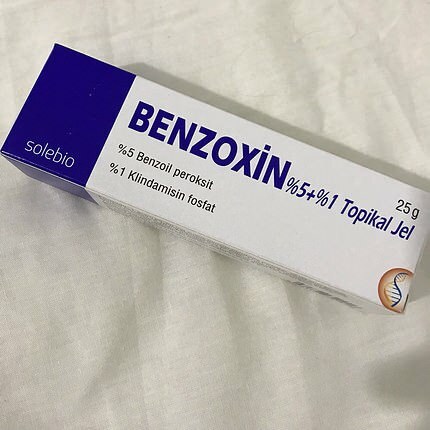كيفية استخدام أجهزة سطح المكتب الافتراضية على جهاز Chromebook
نظام التشغيل Chrome جوجل بطل جهاز Chromebook / / March 17, 2020
تاريخ آخر تحديث

طرحت Google مؤخرًا الإصدار 76 من نظام التشغيل Chrome ومعها ميزة سطح المكتب الافتراضية. إليك كيفية تمكينه واستخدام ميزة "المكاتب الافتراضية" على جهاز Chromebook.
طرحت Google مؤخرًا تحديثًا لنظام التشغيل Chrome يتضمن بعض الميزات الجديدة المفيدة. أحدها هو إضافة أجهزة سطح مكتب افتراضية تشير إليها الشركة بالمكاتب الافتراضية. تشبه هذه الميزة أجهزة سطح المكتب الافتراضية على أنظمة التشغيل الأخرى. يتيح لك الحصول على ما يصل إلى أربع جلسات سطح مكتب مختلفة مع تشغيل تطبيقات مختلفة ، والتبديل بسهولة بين المكاتب الافتراضية ببضع نقرات. إليك كيفية البدء.
تمكين مكاتب افتراضية على جهاز Chromebook
اعتمادًا على وقت قراءتك لهذا ، قد لا ترى الميزة. لم تروج Google رسميًا لميزة سطح المكتب الافتراضية في الافراج عن بلوق. لكن هناك. تحتاج فقط لتمكينه. للقيام بذلك ، قم بتشغيل Chrome وأدخل ما يلي في شريط العنوان:
chrome: // flags / # enable-virtual-desks
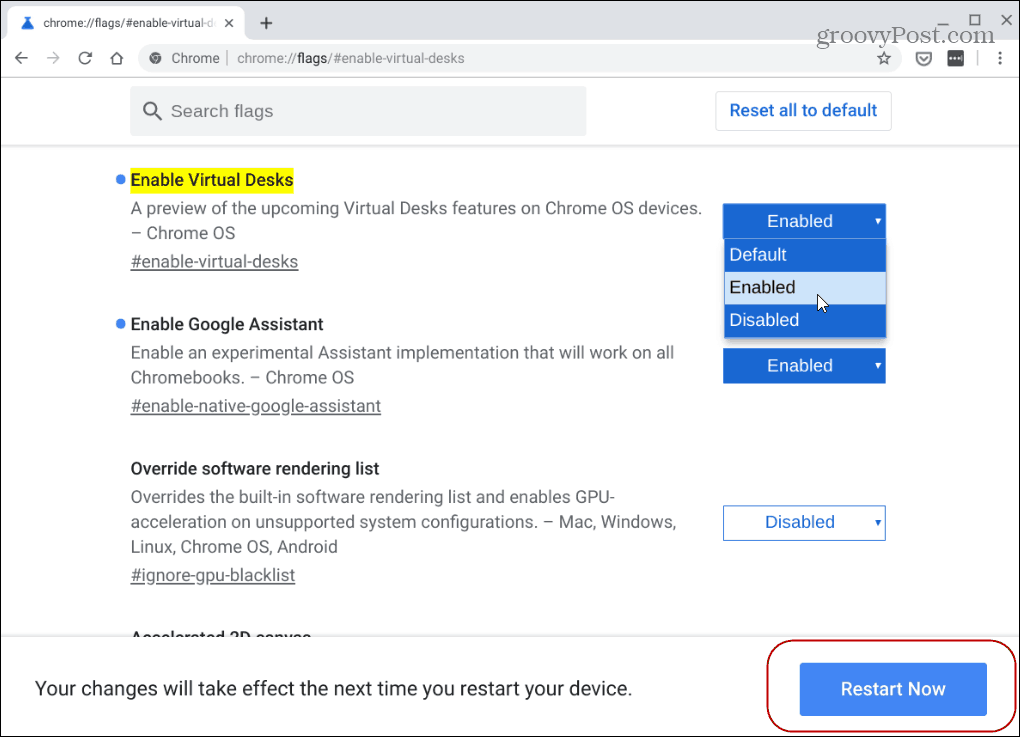
لكي تدخل التغييرات حيز التنفيذ ، ستحتاج إلى إعادة تشغيل نظام التشغيل Chrome. فقط انقر فوق اعد البدء الان زر في أسفل الصفحة.
استخدم مكاتب افتراضية على Chromebook
الآن بعد أن تم تمكين ميزة المكاتب الافتراضية ، اضغط على F5 مفتاح لإظهار جميع النوافذ المفتوحة. إنه مفتاح الصف العلوي فوق 6 في صف الأعداد.
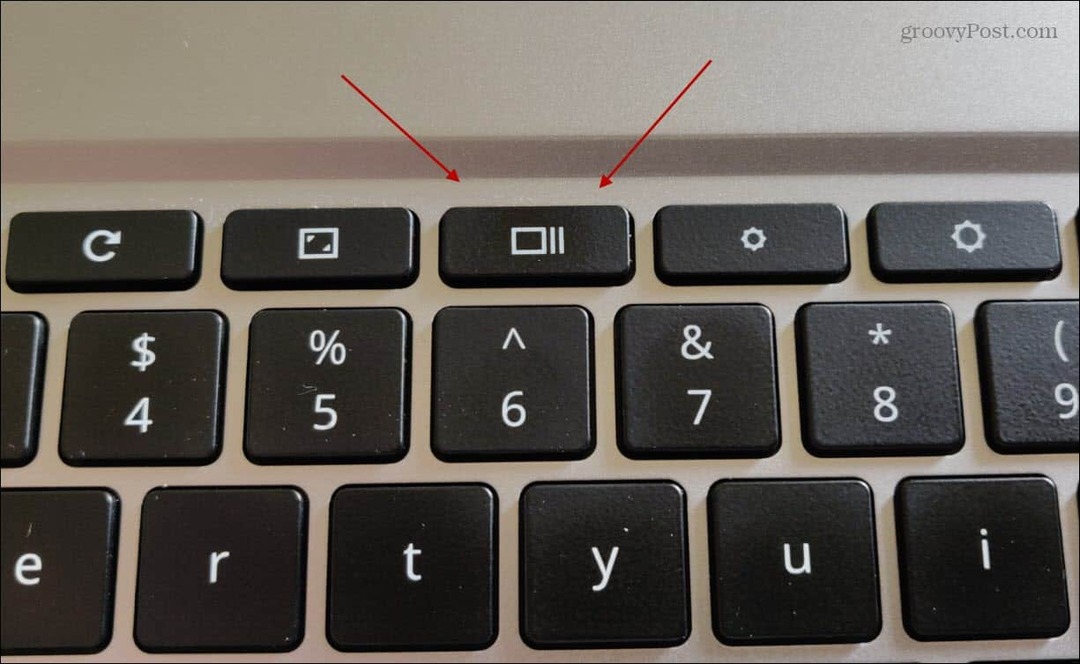
ثم لإنشاء سطح مكتب افتراضي جديد ضرب + مكتب جديد الرمز في الزاوية العلوية اليمنى من الشاشة.
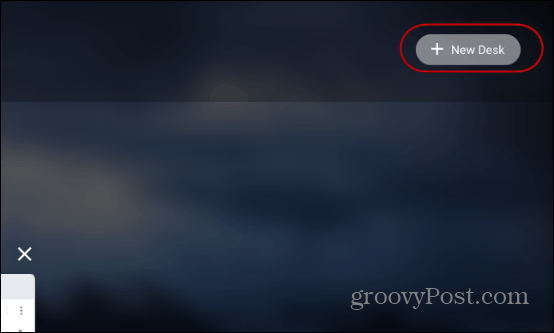
قم بذلك لكل سطح مكتب افتراضي جديد تحتاج إليه. ضع في اعتبارك أنه يمكنك إضافة ما يصل إلى أربعة مكاتب مختلفة.
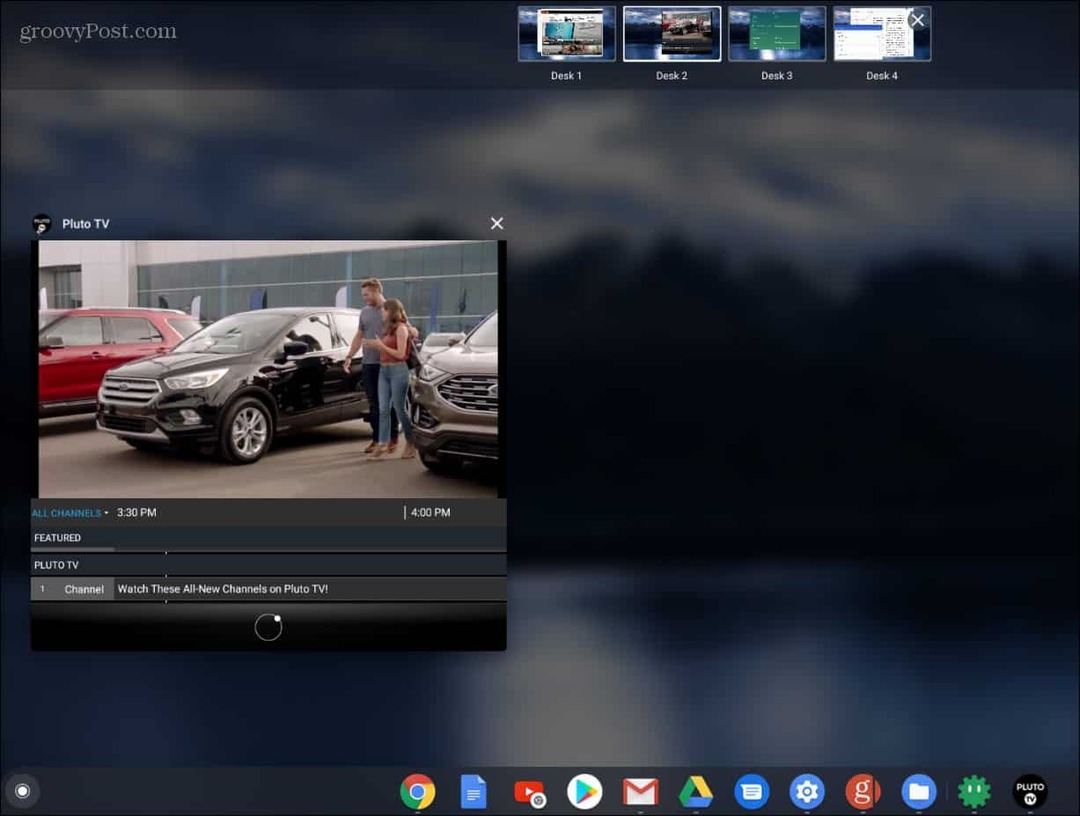
هناك طريقتان للتبديل بين مكاتبك الافتراضية. إما ضرب F5 مفتاح وانقر على واحد الذي تحتاجه. أو يمكنك الانجذاب إلى تطبيق معين على مكتب افتراضي بالنقر على أيقونة التطبيق على علبة النظام. لإغلاق مكتب ، اضغط على F5 المفتاح ، مرر فوق المفتاح الذي تريد إغلاقه X خروج منه.
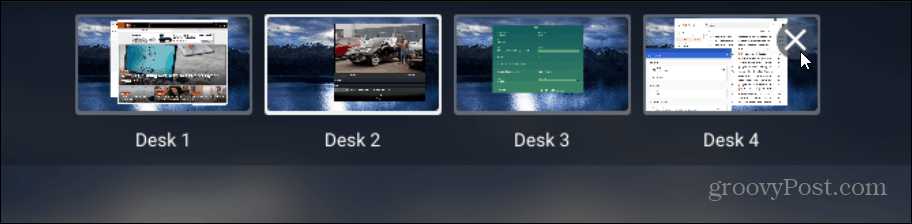
يمكنك أيضًا نقل التطبيقات بين المكاتب الافتراضية. اضغط على المفتاح F5 أثناء وجودك على المكتب مع التطبيق الذي تريد نقله واسحبه إلى مكتب افتراضي مختلف.
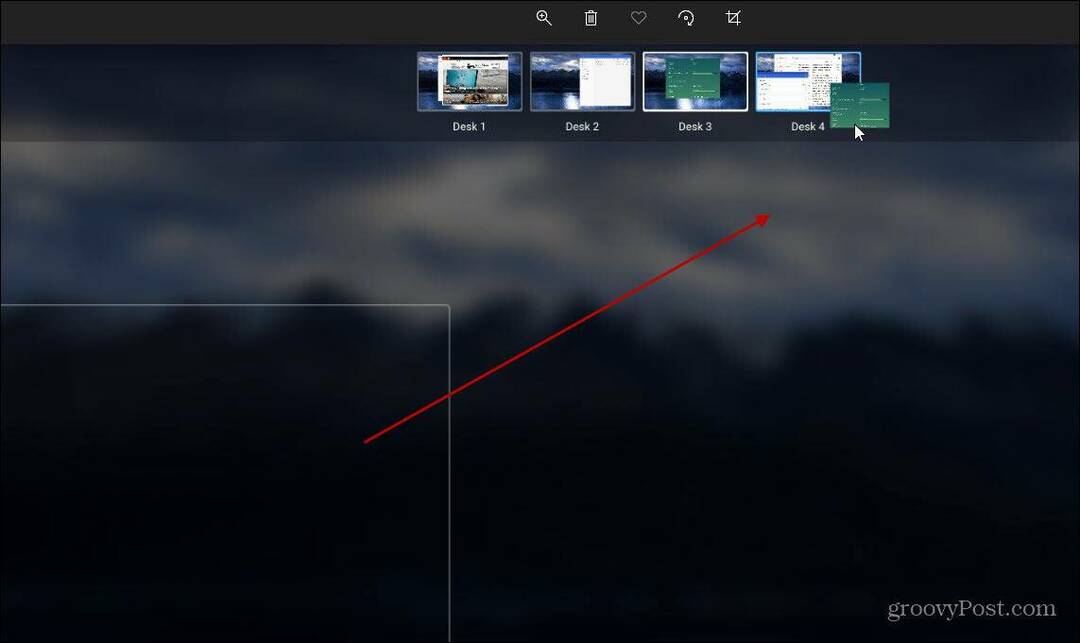
هذه طريقة رائعة لفتح مختلف التطبيقات دون التقليل منها وتعظيمها طوال الوقت من نافذة واحدة. يمكنك الحصول على سطح المكتب الرئيسي باستخدام مستندات جوجل، يفتح تطبيق الرسائل و Gmail في الثانية ، وهو تطبيق Android على الثالث ، وهكذا. ثم يمكنك نقل التطبيقات إلى مكاتب افتراضية مختلفة أثناء متابعة سير عملك.